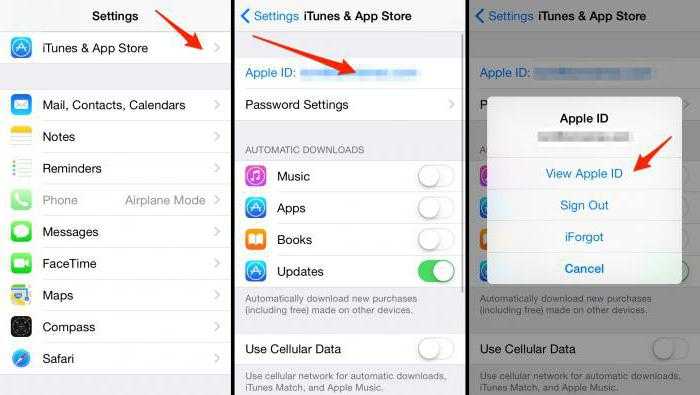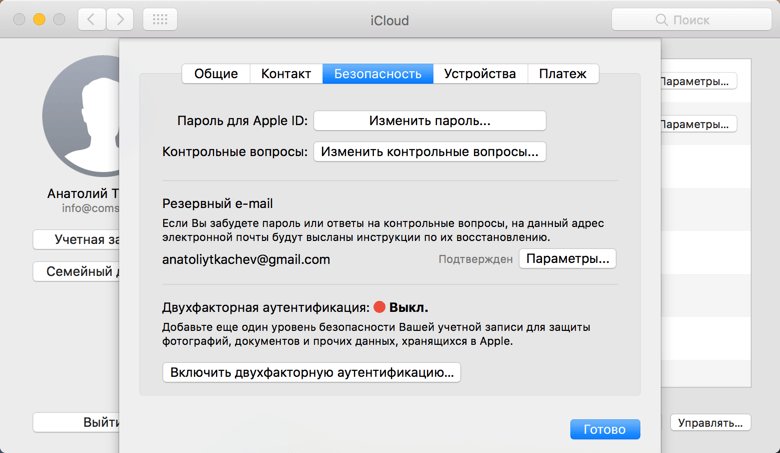Содержание
Как разблокировать iPhone, если заблокирован AppleID и нету чека о покупке — Евгений Сервисов на vc.ru
Статья без лишней воды, только сухие советы от мастера по ремонту и разблокировке устройств Apple.
21 036
просмотров
Предупреждаю заранее.
Не пытайтесь сбросить, прошить устройство, если забыли данные от AppleID. Данный метод не поможет Вам, так как каждый идентификатор AppleID находится в базе у Apple. Вы просто попадете на блокировку активации.
Данная статья подойдет для тех, кто забыл свой логин и пароль от AppleID, а также для тех, кто купил заблокированное устройство с рук или с магазина.
– Пропустите два нижних пункта, если знаете про типы и статусы блокировок.
1. Какие типы блокировок существуют:
– Блокировка активации или Activation Lock – данное окно появляется, если Вы сами забыли логин, пароль или контрольные вопросы от AppleID, а потом сбросили/прошили его в iTunes или в 3utools.
– Блокировка активации данный iPhone был потерян или стерт – устройство в режиме пропажи, найдено, сброшено владельцем.
– Устройство на код-пароле, не знаете пароль от экрана и от AppleID – если устройство привязано к AppleID, а вы помните пароль от него, то можете выполнить прошивку в iTunes или в 3utools. Все данные в свою очередь будут удалены, если Вы не делали копию в iCloud облако.
– AppleID деактивирован, но есть доступ в меню – это та самая блокировка, когда Вы забыли пароль от AppleID и пытаетесь его вспомнить, вводив его много раз.
– iPhone заблокирован, подключитесь к iTunes – такое сообщение Вы получите после 10-ти попыток ввода неправильного пароля.
2. Какие статусы существуют:
iCloud Lock или Find My iPhone: ON – устройство привязано к AppleID
iCloud Status: CLEAN – устройство не в режиме пропажи
iCloud Status: LOST – устройство в режиме пропажи
Find My iPhone: OFF – устройство не привязано к учетной записи AppleID (можно прошивать или делать сброс)
Blacklist Status: Lost or Stolen – устройство в черном списке, украдено или утеряно
Sim-Lock: locked – устройство привязано к сотовому оператору (нет сети)
Примеры экранов с блокировкой Евгений Сервисов
Разблокировать устройство официально можно только этими способами. Других аналогов полной официальной разблокировки не существует.
Других аналогов полной официальной разблокировки не существует.
Подскажу только легальные способы:
1. Если чек имеется:
Чек должен быть в отличном состоянии, не рваный и обязательно оригинал именно с того магазина, в котором устройство покупалось. Сверить магазин на чеке можно на моем сайте, заказав платный отчет о магазине продажи и дате активации:
С чеком можете спокойно звонить в Apple поддержку.
Номер для России: 8 800 555 6734
Номера по другим странам есть на сайте Apple.
Обязательно говорите в поддержке, что устройство именно Ваше. Не куплено с рук, не досталось от родственника или друга, а Ваше. Утверждайте, что AppleID создавался давно, что Вы ничего не помните, а контрольные вопросы вводили наугад. После обращения Вам на почту вышлют письмо для загрузки документов. Вы загружаете туда фото чека и ждёте успешного, либо неуспешного ответа в течение 30-ти дней.
2. Если чека не имеется, а также не знаете, где было куплено устройство:
Узнаёте страну продажи, магазин, дату покупки.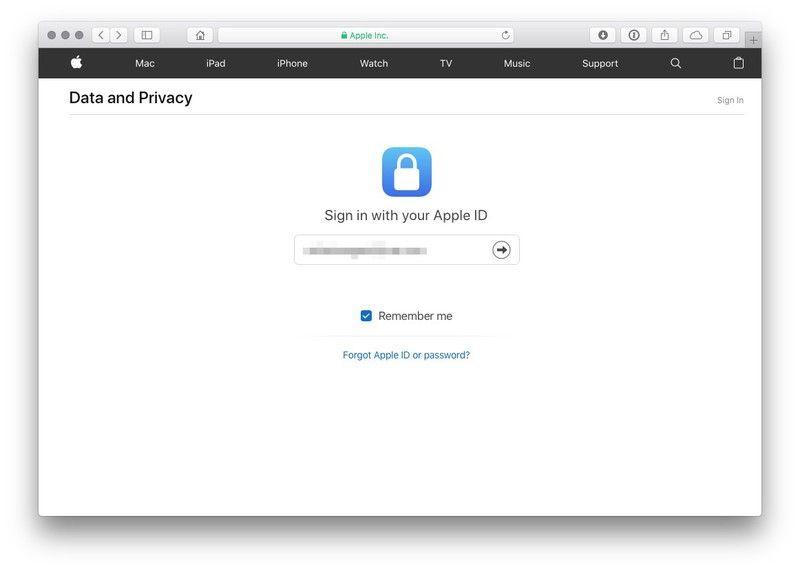 Сделать это можно на моем сайте, заказав отчет об устройстве:
Сделать это можно на моем сайте, заказав отчет об устройстве:
Пример полного отчета об устройстве Евгений Сервисов
В примере отчета видно:
Purchase Country: russia – страна продажи
Sold By: restore LLC – магазин продажи
Estimated Purchase Date: 20 OCT 2019 – дата покупки
С этими данными можно обратиться в магазин продажи и получить новый чек о покупке, с которым впоследствии можно обратиться в Apple. Для данного способа рекомендуется посещать магазин продажи с коробкой от устройства, чтобы на новом чеке вбили все оставшиеся данные, которых нету в отчете. Если в чеке не укажут IMEI и серийный номер, то можно написать их от руки непосредственно на чеке. Но не все магазины благополучно выдают повторно чеки.
Настоятельно не рекомендуем Вам:
– Подделывать чеки самостоятельно в Photoshop или в других редакторах. Эти действия наказываются УК РФ Статьей 327 о подделке или изготовлении документов.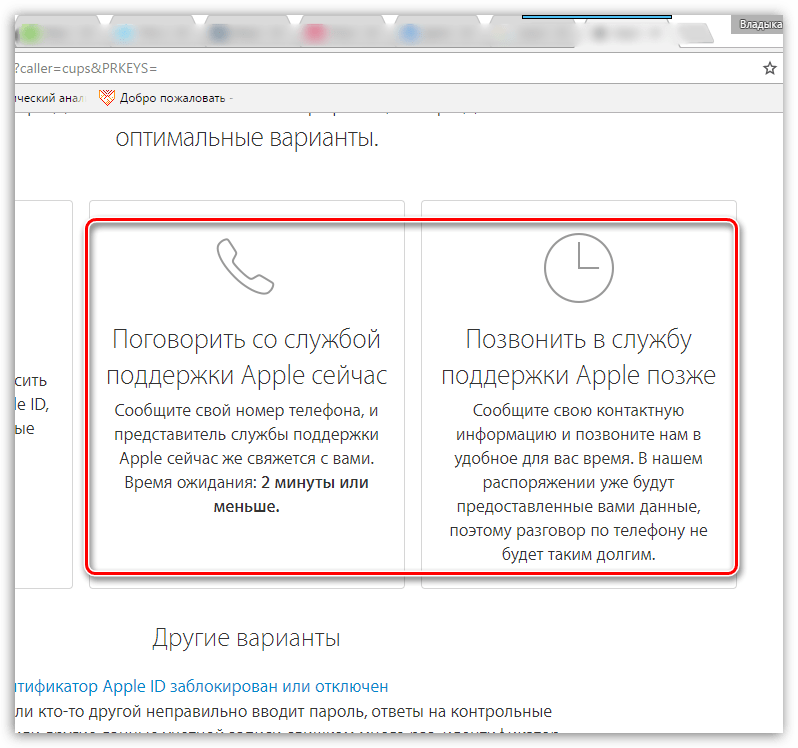
– Пытаться как-то самостоятельно взломать устройство с помощью программ или физического вмешательства, разобрав аппарат. Данные действия могут привлечь к поломке устройства.
– Делать обход Bypass устройства. Данный метод можно использовать лишь в крайнем случае, а именно, когда не получается разблокировать устройство через поддержку Apple. Продавать устройство с обходом покупателю, не подозревающего о том, что на аппарате выполнен Bypass также наказуемо статьей 159 УК РФ – мошенничество.
Если ни один из способов Вам не помог или имеет другой статус блокировки, доверьте Ваше устройство профессионалам:
Данная статья ни к чему не призывает. Записывайте и сохраняйте пароли и ответы на контрольные вопросы. Никогда не сообщайте свои данные от AppleID мошенникам. При покупке тщательно проверяйте устройства и делайте сброс прямо на месте.
Если остались вопросы, то welcome
Telegram: t.me/unlock_offnik_admin
Что делать, если Apple ID заблокирован или взломан
Что делать, если Apple ID заблокирован или взломан | Raplin Service
01. 06.2014 | Рубрика: Полезные советы | Автор: service_apple | Просмотров: 432005
06.2014 | Рубрика: Полезные советы | Автор: service_apple | Просмотров: 432005
Многие пользователи техники Apple — будь то iPhone, iPad или Mac — активно пользуются учетной записью Apple ID, которая позволяет получить доступ к магазинам приложений и мультимедиа (App Store и iTunes Store, соответственно), а также хранить личную информацию (контакты, заметки, календари, данные приложений) и синхронизировать ее между всеми используемыми «яблочными» устройствами.
Неприкосновенность и безопасность пользовательских данных является одним из важных направлений деятельности программистов компании и до недавнего времени учетные записи пользователей Apple были одними из самых надежных среди подобных сервисов других компаний. Однако, в последнее время наблюдается все большее количество случаев взлома или блокировки Apple ID, в результате чего пользователи могут потерять доступ к своей личной информации, а иногда и к устройствам, на которых была введена их же учетная запись.
Почему может быть Apple ID заблокирован?
Для начала давайте рассмотрим все возможные варианты, когда учетная запись Apple ID может быть заблокирована и оказаться недоступной пользователю iPhone, iPad или Mac:
Неправильный ввод пароля учетной записи
По правилам безопасности если пользователь вводит пароль учетной записи в App Store, iTunes Store или в iCloud несколько раз неправильно, то система автоматически блокирует учетную запись. При этом выдается сообщение: «Apple ID заблокирован по соображениям безопасности».
Разблокировать Apple ID в таком случае можно с помощью электронной почты, к которой привязана учетная запись, или ответив на секретные вопросы, которые были указаны при создании Apple ID. Все это можно сделать с помощью сервиса восстановления пароля Apple ID — iforgot.apple.com.
Подозрительная активность учетной записи
Часто бывает так, что администраторы App Store блокируют учетную запись Apple ID в связи с возможной подозрительной активностью учетной записи. С чем этом может быть связано? Во-первых, в первую очередь это может относиться к так называемым «Общим аккаунтом», пользователи которых, вопреки рекомендациям владельцев подобных «бизнесов», зачастую меняют данные учетной записи, чем вызывают подозрения работников App Store. Результатом подобных манипуляций зачастую становится блокировка аккаунта Apple ID, обойти которую практически невозможно, т.к. доступ к электронной почте, связанной с учетной записью, есть только у владельца «Общего аккаунта».
С чем этом может быть связано? Во-первых, в первую очередь это может относиться к так называемым «Общим аккаунтом», пользователи которых, вопреки рекомендациям владельцев подобных «бизнесов», зачастую меняют данные учетной записи, чем вызывают подозрения работников App Store. Результатом подобных манипуляций зачастую становится блокировка аккаунта Apple ID, обойти которую практически невозможно, т.к. доступ к электронной почте, связанной с учетной записью, есть только у владельца «Общего аккаунта».
Так же подозрительной активностью, по мнению Apple, может являться слишком частые попытки возврата денежных средств за покупку приложений или мультимедиа-контента, либо частую смену платежных данных и использование разных банковских карт.
Взлом учетной записи Apple ID
Несмотря на то, что учетные записи Apple по праву считаются наиболее безопасными в плане устойчивости к взломам и другим действиям со стороны злоумышленников, в последнее время участились жалобы пользователей о том, что их Apple ID был взломан.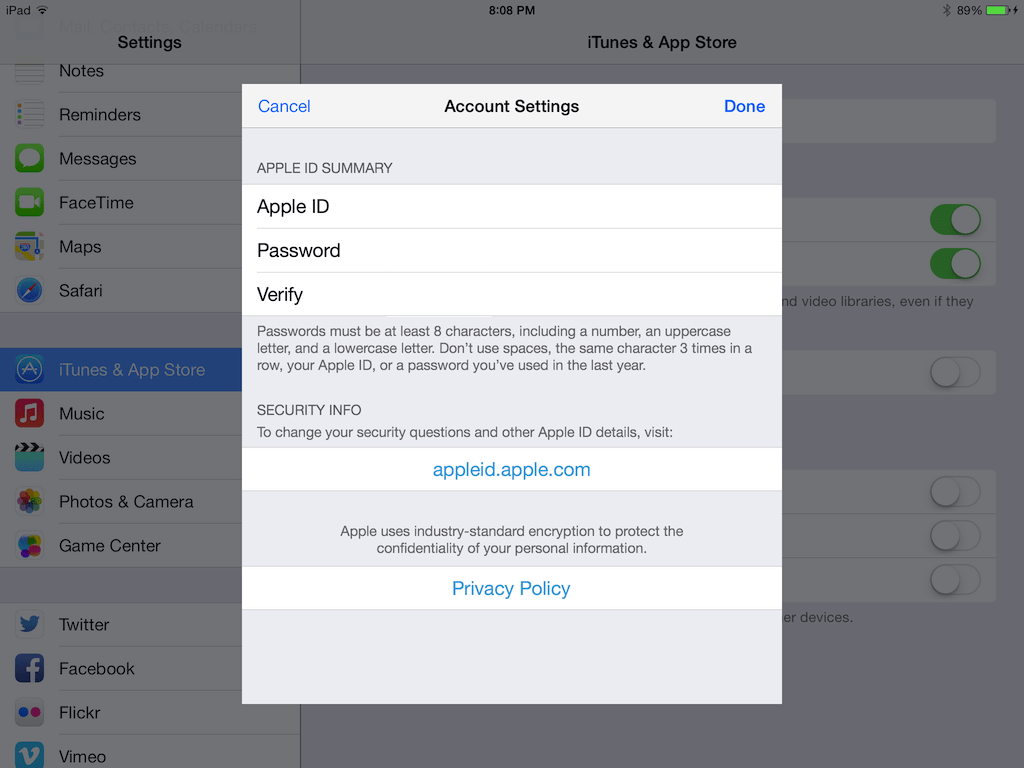
При этом «жертвами» злоумышленников могут стать пользователи учетных записей из разных стран мира. Так, например, в начале мая 2014 года весь Интернет облетела скандальная информация о том, что данные тысяч учетных записей Apple ID попали в руки хакеров, в результате чего все устройства, привязанные к этим учетным записям были удаленно заблокированы, а за разблокировку злоумышленники требовали осуществить денежный перевод по указанным реквизитам. При этом, подобные схемы мошенничества были замечены не только в России, но и в других странах: США, Канаде и даже Австралии.
Стоит отметить, что в случае взлома Apple ID велика вероятность того, что платежные данные, привязанные к учетной записи, тоже могут попасть в руки злоумышленников. Поэтому, если Ваша учетная запись Apple ID стала недоступной или у Вас возникли хотя бы малейшие подозрения на то, что кто-то получил доступ к Вашему Apple ID стоит немедленно одним из доступных способов сбросить пароль Apple ID или же обратиться в техническую поддержку компании Apple.
Как разблокировать Apple ID?
Если учетная запись Apple ID заблокирована, получить доступ к ней можно несколькими способами, предусмотренными компанией Apple:
- Восстановление пароля Apple ID с помощью электронной почты, указанной в качестве идентификатора.
- Восстановление пароля Apple ID с помощью ответов на секретные вопросы, которые были указаны при создании учетной записи. Перед ответами на них необходимо будет также указать дату рождения, которая была указана при создании Apple ID.
- Восстановление пароля Apple ID с помощью альтернативного адреса электронной почты, который опционально может быть указан при создании учетной записи.
Если же по каким-либо причинам ни один из указанных способов Вам не подходит (нет доступа к почте или Вы не помните ответов на секретные вопросы), то для разблокировки Apple ID будет необходимо обратиться в службу поддержки Apple.
Телефоны службы поддержки Apple в России: 8 800 555-67-34
При обращении в техническую поддержку Apple, для идентификации Вас как владельца указанной учетной записи, необходимо будет ответить на ряд вопросов от сотрудников компании. Будет очень хорошо, если Ваша учетная запись используется на каком-либо устройстве в качестве учетной записи iCloud — в этом случае на это устройство специалисты Apple смогут выслать проверочный код, который Вам необходимо будет сообщить при обращении по телефону. Наличие чеков о покупке какого-либо устройства, на котором была введена учетная запись, станет дополнительным плюсом при обращении в техническую поддержку Apple.
Будет очень хорошо, если Ваша учетная запись используется на каком-либо устройстве в качестве учетной записи iCloud — в этом случае на это устройство специалисты Apple смогут выслать проверочный код, который Вам необходимо будет сообщить при обращении по телефону. Наличие чеков о покупке какого-либо устройства, на котором была введена учетная запись, станет дополнительным плюсом при обращении в техническую поддержку Apple.
Как защитить себя от блокировки или взлома Apple ID?
Конечно, каких-то стопроцентных рекомендаций, которые наверняка смогут защитить Вас от блокировки или взлома Apple ID, дать нельзя. Однако, если применить несколько общих советов, то есть шанс свести риски к минимуму:
- Используйте сложный пароль для Apple ID. Компания Apple рекомендует использовать пароль не менее 8 символов и применять в нем заглавные и строчные буквы, а также цифры. Чем сложнее будет пароль, тем сложнее будет взломать учетную запись.
- Периодически меняйте пароль от учетной записи и почты, привязанной к Apple ID.
 Старайтесь не использовать одинаковые пароли для входа в почту и для доступа к учетной записи. Это снизит риск взлома Вашей учетной записи через взлом электронной почты.
Старайтесь не использовать одинаковые пароли для входа в почту и для доступа к учетной записи. Это снизит риск взлома Вашей учетной записи через взлом электронной почты. - Не держите платежную информацию внутри учетной записи. Вводите данные банковской карты только, когда необходимо совершить какую-либо покупку в App Store или iTunes Store.
- Не давайте доступ к своей учетной записи никому, кроме самых доверенных лиц. К сожалению, Вы не можете знать намерения каждого и даже, если Вас просто попросили учетную запись для того, чтобы установить какую-либо игру или программу из App Store, которая уже есть у Вас, не факт, что через некоторое время Вы не потеряете доступ к своему Apple ID.
- Используйте двухэтапную индентификацию учетной записи.
Наш сервисный центр осуществляет разные варианты обслуживания и помощи, если Ваш Apple ID заблокирован. Мы можем помочь Вам разблокировать Apple ID в разных ситуациях: если он заблокирован по соображениям безопасности, если Вы не помните пароль iCloud (как для активированных устройств, так и для устройств в состоянии активации) и Ваш вопрос не удается решить через службу поддержки Apple.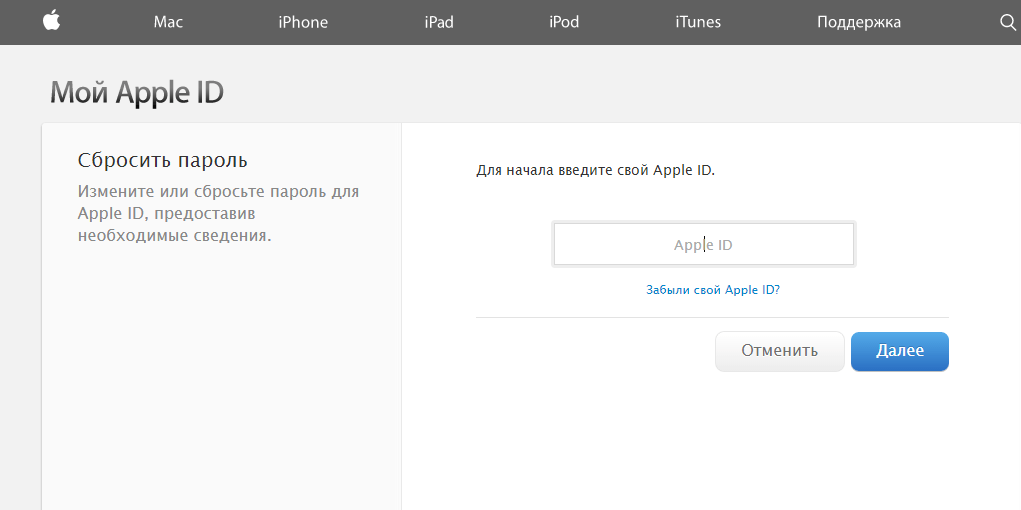 Подробнее об этом Вы можете прочитать в соответствующем разделе нашего сайта «Отвязка от iCloud«,
Подробнее об этом Вы можете прочитать в соответствующем разделе нашего сайта «Отвязка от iCloud«,
либо, обратившись непосредственно в сервисный центр:
Выбрать сервис-центр на карте
Метки: Apple ID заблокирован, взлом Apple ID
2023 Как деактивировать Apple ID навсегда
Большинство людей не хотят связывать свой Apple ID со своей личностью, и знаете что? Его можно удалить или деактивировать. Вы также можете удалить один или несколько идентификаторов Apple ID, если хотите использовать только один.
В этом руководстве мы обсудим, как деактивировать Apple ID и как iToolab UnlockGo может помочь вам удалить Apple ID без пароля.
Часть 1. Прежде чем деактивировать Apple ID, вы должны знать
Прежде чем удалить или деактивировать свой Apple ID, необходимо учесть следующие важные моменты:
- Apple не сможет обрабатывать ваши данные или получать к ним доступ, за некоторыми исключениями.

- Вы не сможете получить доступ к своим покупкам в App Store, Apple Books и iTunes Store.
- Вы не сможете получить доступ к своим фотографиям, документам, видео или любым другим данным, хранящимся в iCloud.
- Вы не сможете войти в iTunes, Apple Books, Apple Pay, Find My iPhone, FaceTime, iMessage, App Store и iCloud. Более того, вы не сможете ими воспользоваться.
- Вы не будете получать сообщения, отправленные через FaceTime, iCloud Mail или iMessage.
- Деактивация не означает отмену заказов в Apple Store или каких-либо ремонтных работ. При деактивации все дела Apple Care будут сохранены, однако вы не сможете получить к ним доступ. Кроме того, все запланированные встречи будут отменены.
- Если вы участвуете в программе обновления iPhone, вы должны продолжать совершать платежи с вашего устройства.
- Вы можете продолжить использовать свою учетную запись, повторно активировав ее.
Часть 2. Как деактивировать Apple ID навсегда
В этой части мы обсудим, как полностью деактивировать Apple ID без iPhone или пароля.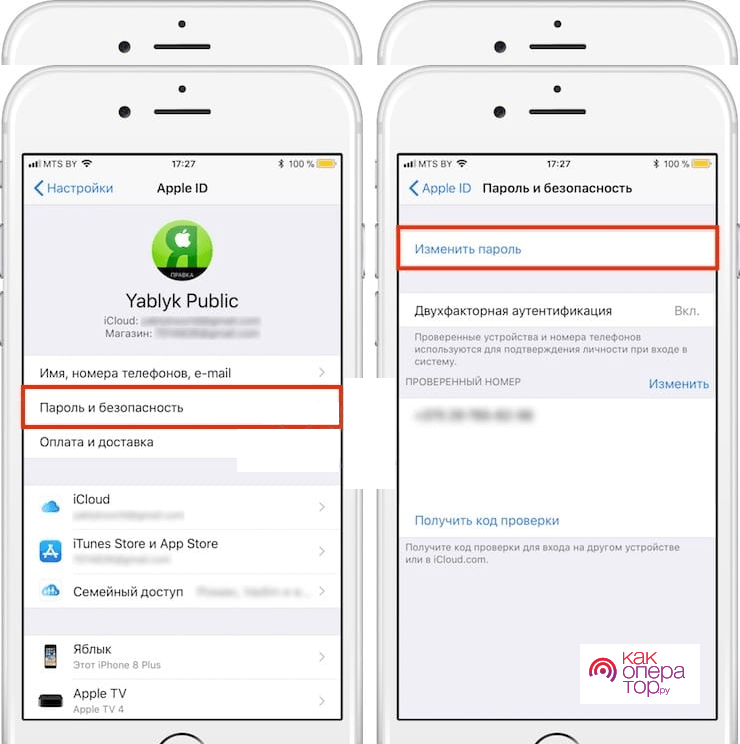 Мы обсудим UnlockGo — инструмент, который поможет вам деактивировать или удалить ваш идентификатор всего за несколько кликов.
Мы обсудим UnlockGo — инструмент, который поможет вам деактивировать или удалить ваш идентификатор всего за несколько кликов.
Раздел 1. как деактивировать Apple ID без пароля?
UnlockGo — идеальный инструмент для деактивации Apple ID без пароля, так как вам не нужны какие-либо технические знания для использования этого инструмента. Вам просто нужно следовать инструкциям, чтобы выполнить свою задачу с помощью UnlockGo.
Шаг 1. Загрузите и установите iToolab UnlockGo на свой компьютер. Откройте инструмент и выберите «Разблокировать Apple ID». Теперь подключите ваше устройство iOS к компьютеру и нажмите кнопку «Доверие» на вашем устройстве.
Шаг 2. Вам нужно нажать на вкладку «Разблокировать сейчас», если вы хотите удалить свою учетную запись iCloud или Apple ID, которые в настоящее время подключены к вашему iPhone/iPad.
Шаг 3. Затем вам нужно будет убедиться, что двухфакторная аутентификация и экран блокировки работают правильно на вашем устройстве.
Шаг 4. Выбрав подходящий ответ, необходимо скачать пакет прошивки. Выберите подходящую версию прошивки, а затем нажмите кнопку «Загрузить», чтобы продолжить. Загрузка займет некоторое время.
Шаг 5. После успешного завершения загрузки прошивки необходимо нажать кнопку «Разблокировать сейчас», чтобы продолжить разблокировку Apple ID.
Этот процесс займет некоторое время для завершения разблокировки. Наконец, ваш Apple ID будет удален с вашего устройства iOS. Однако вам нужно следовать интерфейсу, чтобы продолжить настройку вашего устройства.
Раздел 2. Как деактивировать учетную запись Apple ID без iTunes?
- Откройте Google Chrome или любой другой веб-браузер на ПК, iPad или Mac. Введите в адресной строке privacy.apple.com и нажмите Enter. Эта опция недоступна на iPhone.
- Введите свой Apple ID и пароль.
 Затем авторизуйте двухфакторную аутентификацию или ответьте на вопросы безопасности на другом устройстве.
Затем авторизуйте двухфакторную аутентификацию или ответьте на вопросы безопасности на другом устройстве. - На странице Apple ID и конфиденциальность необходимо нажать кнопку «Продолжить».
- Выберите вариант «Начать» в разделе «Удалить учетную запись».
- Теперь выберите причину, по которой вы хотите удалить свою учетную запись, из раскрывающегося меню, например «Предпочитаю не говорить», а затем нажмите кнопку «Продолжить».
- Перед удалением учетной записи проверьте все важные сведения и нажмите «Продолжить».
- Ознакомьтесь со всеми положениями и условиями удаления, установите флажок «Согласен» и нажмите «Продолжить».
- Выберите любой вариант получения обновлений статуса учетной записи, а затем нажмите кнопку «Продолжить».
- Распечатайте, загрузите или запишите код доступа, поскольку он потребуется, если вы хотите снова активировать свою учетную запись в течение заданного периода времени. Нажмите кнопку «Продолжить», чтобы продолжить.

- Введите код доступа в следующем диалоговом окне и нажмите кнопку «Продолжить».
- Еще раз проверьте важную информацию, прежде чем выбрать «Удалить учетную запись».
- Apple отправит вам электронное письмо с просьбой удалить вашу учетную запись, и этот процесс может занять до семи дней. Однако ваша учетная запись останется активной во время процесса проверки.
- Перед удалением учетной записи обязательно выйдите из своего Apple ID на всех устройствах.
Раздел 3: как отключить Apple ID от Apple Watch
- Держите Apple Watch и iPhone в пределах досягаемости. Затем откройте приложение Watch на своем iPhone.
- На вкладке «Мои часы» коснитесь параметра «Часы», расположенного в верхней части экрана.
- Теперь коснитесь «i» или опции информации в верхней части экрана.
- Теперь нажмите «Отключить Apple Watch» и подтвердите действие, нажав кнопку «Отключить Apple Watch», расположенную внизу.
- Введите свой пароль Apple ID, чтобы подтвердить отключение.

Резюме
В этом руководстве мы обсудили, как навсегда деактивировать Apple ID. Мы объяснили различные способы идеального выполнения работы. Используя этот полезный ресурс, вы можете деактивировать свой Apple ID с iPhone и Apple Watch без использования iTunes. Более того, вы можете использовать UnlockGo для быстрого и эффективного выполнения этой задачи.
Дом
>
Советы
>
[Полное руководство] Как деактивировать Apple ID навсегда
Лиам Александр
Профессиональный редактор iToolab, Лиам работает в индустрии программного обеспечения более 10 лет. Онлайн-статьи, посвященные решению проблем с iPhone, Android и Android, помогли миллионам пользователей.
Как удалить Apple ID без пароля [Подробные шаги 2023]
Эта статья о том, как удалить Apple ID с iPhone без пароля. Мы предоставим вам 4 метода.
Одна вещь, которая делает продукты Apple такими популярными, — это функции безопасности, встроенные в каждое из их устройств. Это позволяет пользователям быть уверенными в том, что, если когда-нибудь случится что-то неприятное, например, их iDevice будет потерян или украден, данные и конфиденциальная информация, хранящиеся там, будут недоступны для тех, у кого есть устройство.
Но что, если вы купили подержанное устройство, конечно, на нем будет использоваться уже существующий Apple ID, и вам нужно будет изменить его на свой, чтобы вы могли настроить его в соответствии с вашими предпочтениями. Это будет легко, если предыдущий владелец дал вам пароль.
Хотя из соображений безопасности и приватности не все готовы его раздавать. Как правило, когда человек намеревается продать свое устройство, рекомендуется восстановить его заводские настройки, чтобы стереть все исходное содержимое, чтобы у нового пользователя не было проблем.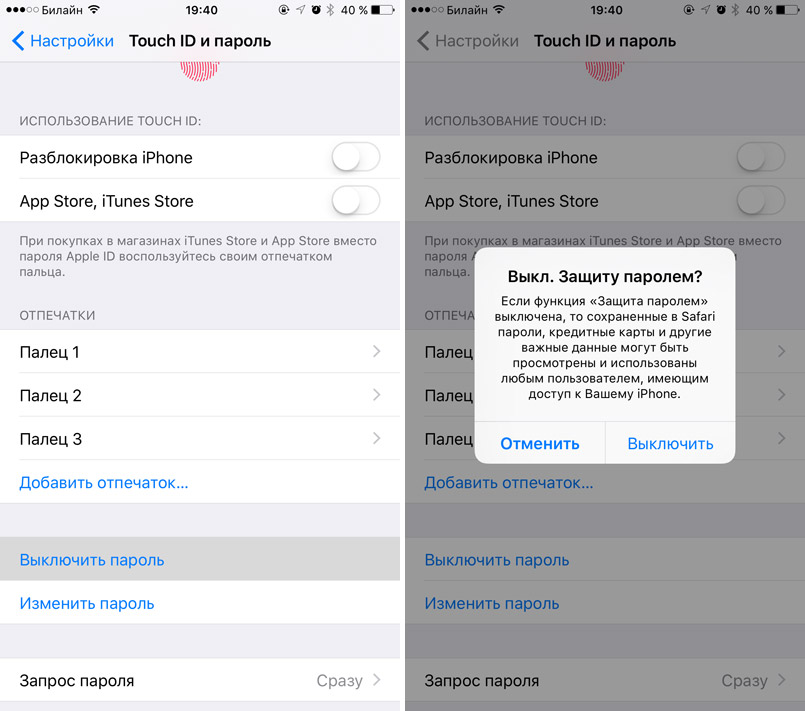
Что ж, если все оказалось не так, и у вас есть iPhone со старым Apple ID, вам осталось выяснить, как удалить Apple ID без пароля . Читайте дальше, чтобы узнать больше о том, как найти решение этой проблемы.
Перед удалением Apple ID без пароля:
После нескольких лет написания программ для устройств iOS мы создали отличный инструмент, которым легко пользоваться.
Вот совет: Скачать FoneDog iOS System Recovery , чтобы удалить Apple ID без пароля и исправить другие системные ошибки, если вам нужно. Это на 100% безопасно и совместимо с последней версией iOS/iPadOS 16. Не стесняйтесь загружать программное обеспечение для бесплатно ниже, чтобы попробовать его функции:
Скачать бесплатно Скачать бесплатно
Но чтобы предложить вам больше вариантов, у нас есть собрал некоторые общие решения ниже.
Часть 1. Удаление Apple ID путем деактивации Apple ID со всех устройствЧасть 2. Как удалить Apple ID с iPhone без пароля (на 100% безопасно)Часть 3. Удаление старого Apple ID без пароля с помощью FoneDog Toolkit (эффективное)Видеоруководство : Используйте FoneDog Toolkit — Восстановление данных iOSЧасть 4: Заключение
Удаление старого Apple ID без пароля с помощью FoneDog Toolkit (эффективное)Видеоруководство : Используйте FoneDog Toolkit — Восстановление данных iOSЧасть 4: Заключение
Люди также читаютКак включить и отключить двухфакторную аутентификацию для Apple IDКак восстановить пароль iCloud?
Часть 1. Удаление Apple ID путем деактивации Apple ID со всех устройств
Технически вы не можете удалить Apple ID, но есть способ, по крайней мере, отключить его от вашего iPhone или деактивировать его. Это был бы выход, если вы можете связаться со старым пользователем вашего iPhone, и, поскольку для них будет немного проблемой конфиденциальности поделиться с вами своим паролем, вы можете попросить их деактивировать его из их конец.
Деактивировать на вашем Mac
Шаг 1: Сначала обязательно выйдите из своей учетной записи iCloud, синхронизированной с вашим Mac. Это сделает все содержимое (например, почту, календарь, контакты, фотографии и т. д.) недоступным, поскольку оно больше не будет синхронизироваться.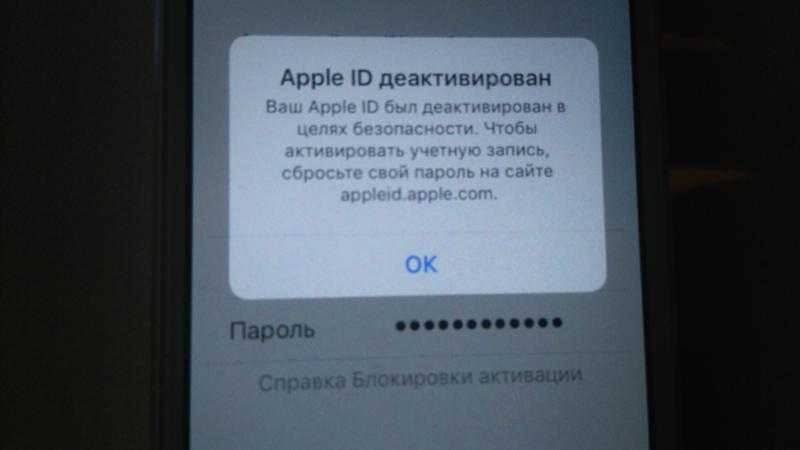
Шаг 2: Теперь на вашем Mac вам нужно будет перейти в «Системные настройки», чтобы сделать это, вам просто нужно щелкнуть значок Apple на панели меню.
Шаг 3: Перейдите в iCloud и нажмите «Выйти»
Шаг 4: Следующее, что вам нужно сделать, это выйти из iTunes и деавторизовать свой компьютер.
Шаг 5: Запустите iTunes и на верхней панели управления выберите «Магазин» и нажмите «Деавторизовать этот компьютер», после чего вы можете выйти из системы.
Деактивируйте свой Apple ID на вашем iPhone
Шаг 1: Перейдите в «Настройки», затем перейдите в «App & iTunes Store». Вы увидите возможность нажать на свой Apple ID.
Шаг 2: Следующее приглашение покажет вам возможность выхода из системы.
Шаг 3: Сразу после этого необходимо сделать следующее. Перейдите в «Настройки»> «iCloud», затем внизу вы увидите возможность выйти из системы.
Важное примечание:
Чтобы убедиться, что вы вышли из своего Apple ID из других приложений, перейдите на портал My Apple ID.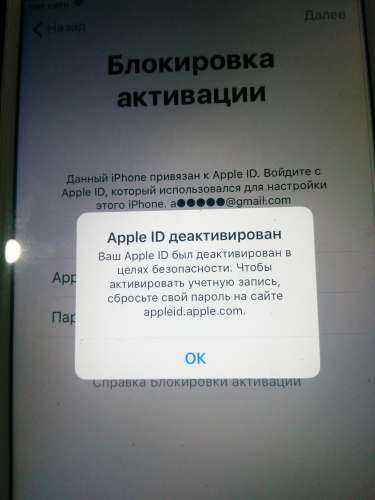 Это важно, поскольку вы могли использовать свой идентификатор в нескольких других службах. Вы также можете изменить свою личную информацию через портал.
Это важно, поскольку вы могли использовать свой идентификатор в нескольких других службах. Вы также можете изменить свою личную информацию через портал.
Часть 2: Как удалить Apple ID с вашего iPhone без пароля (100% безопасно)
Есть всего несколько способов, которыми вы можете попытаться обойти ввод пароля при попытке удалить старый Apple ID с вашего iPhone. Ниже приведены шаги, которые вы можете попробовать удалить Apple ID без пароля.
#1. Удалить Apple ID через «Настройки»
Шаг 1. Перейдите в «Настройки»> «iCloud». Когда вас попросят ввести пароль, введите что-нибудь в нужное поле, затем нажмите «Готово»
Шаг 2: В приглашении будет сказано, что вы ввели неверный пароль. Нажмите «ОК», затем «Готово». На главной панели вашей страницы iCloud снова перейдите в свою учетную запись, на этот раз вам нужно будет удалить описание, а затем нажмите «Готово».
Шаг 3: Как только вы сможете это сделать, вы заметите, что когда вы вернетесь на страницу iCloud на своем iPhone, вам не потребуется вводить пароль и что функция «Найти мой iPhone» автоматически отключается.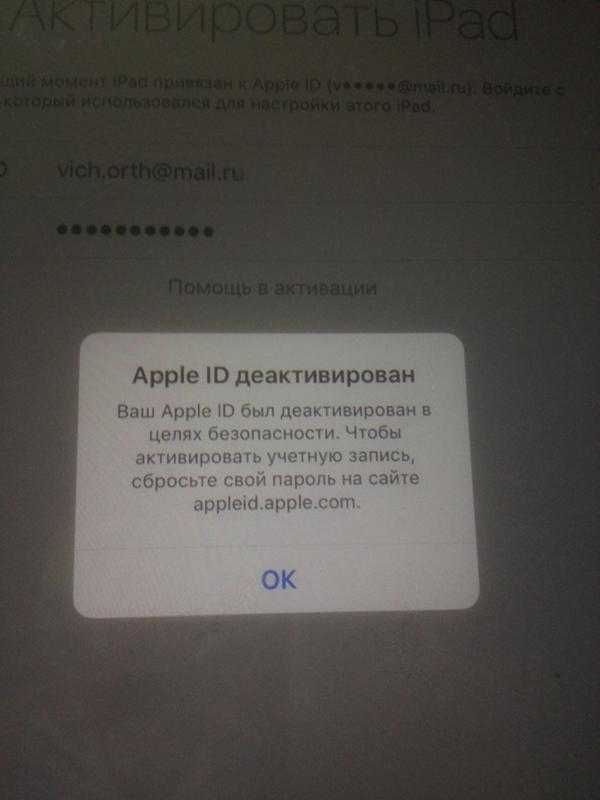 . Теперь вы можете прокрутить вниз, чтобы удалить связанный идентификатор на вашем iPhone.
. Теперь вы можете прокрутить вниз, чтобы удалить связанный идентификатор на вашем iPhone.
#2. Удалить Apple ID через iOS Unlocker (автоматически)
Если приведенные выше решения вам не подходят, вам может понадобиться помощь профессионального программного обеспечения. iOS Unlocker — хороший выбор для быстрого удаления Apple ID без хлопот. Он совместим как с компьютерами MacOS, так и с Windows. Вы можете бесплатно попробовать его, нажав на кнопку ниже.
Скачать бесплатно
Скачать бесплатно
Процесс разблокировки довольно прост, и каждый может это сделать:
- Загрузите программное обеспечение на свой компьютер.
- Подключите устройство к ПК с помощью USB-кабеля.
- Нажмите Пуск Кнопка для запуска процесса удаления.
- Подтвердите информацию об устройстве и удалите Apple ID.
#3. Удаление Apple ID через iTunes
Вы также можете использовать iTunes для удаления Apple ID с вашего iPhone, если вы не знаете пароль.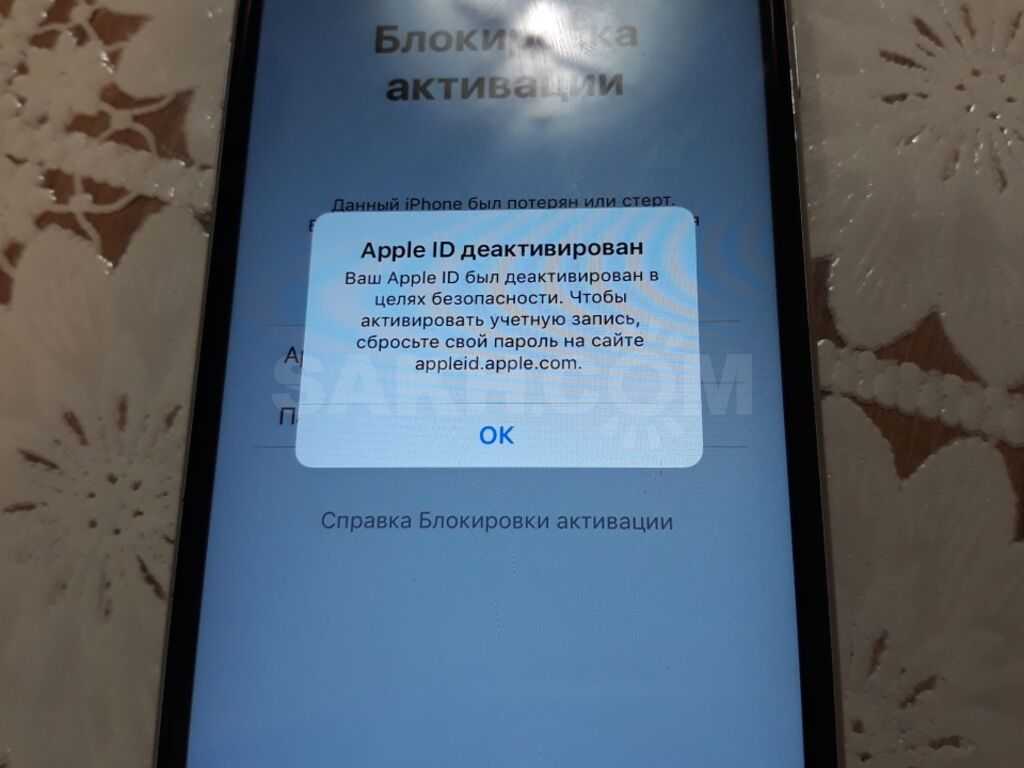 Это будет означать, что произойдет потеря данных или вы можете застрять в режиме восстановления, так что это будет вашим последним средством. Для этого просто выполните следующие действия:
Это будет означать, что произойдет потеря данных или вы можете застрять в режиме восстановления, так что это будет вашим последним средством. Для этого просто выполните следующие действия:
Шаг 1: Выключите iPhone, затем подключите его к компьютеру (обязательно используйте оригинальный USB-кабель, который входит в комплект поставки устройства).
Шаг 2: После подключения нажмите и удерживайте кнопку «Домой» до тех пор, пока не появится логотип Apple. Затем вы можете отпустить и дождаться серии подсказок, которые предложат вам восстановить ваш iPhone. Если вы просто забыли свой пароль, вы можете выполнить резервное копирование перед восстановлением через iTunes, чтобы сохранить важные файлы в безопасности.
Часть 3: Удаление старого Apple ID без пароля с помощью FoneDog Toolkit (эффективно)
Компания Apple известна своими функциями безопасности, поэтому установка пароля для вашего Apple ID весьма полезна и необходима. Но что, если вам нужно использовать свой собственный для подержанного iPhone, или вы просто забыли, какой у вас пароль. Кто хотел бы пройти через хлопоты, связанные с перезагрузкой системы?
Кто хотел бы пройти через хлопоты, связанные с перезагрузкой системы?
Именно для этого и был создан FoneDog Toolkit-iOS System Recovery. Чтобы помочь вам в случаях, когда у вас возникают системные проблемы, и даже если вы застряли в такой ситуации, как эта, когда вам нужно будет обойти систему безопасности Apple, например заставить ваши устройства работать без пароля Apple ID.
Ниже перечислены некоторые из его основных функций:
1. Заставьте устройства iOS работать с Apple ID без пароля
2. Никакие данные не будут перезаписаны или потеряны
3. Возможность исправления ошибок iTunes, таких как 9, 14 и 3600
4. Совместимость даже с последними моделями iDevice
5. Зависание в режиме восстановления или DFU.
Просто следуйте этим простым шагам, чтобы ваш iPhone работал с вашим Apple ID без необходимости знать пароль.
Бесплатная загрузка Бесплатная загрузка
Шаг 1: Загрузите набор инструментов FoneDog
Процесс прост, и после завершения загрузки запустите набор инструментов, затем перейдите к «Восстановление системы iOS». Когда вы там, вы можете подключить свой iPhone, он должен быть автоматически обнаружен программным обеспечением. (опять же, вы должны убедиться, что используете оригинальный USB-кабель для вашего iPhone, чтобы избежать дальнейших осложнений.)
Когда вы там, вы можете подключить свой iPhone, он должен быть автоматически обнаружен программным обеспечением. (опять же, вы должны убедиться, что используете оригинальный USB-кабель для вашего iPhone, чтобы избежать дальнейших осложнений.)
Шаг 2. Загрузите пакет прошивки iOS
Важно, чтобы на вашем iPhone была установлена последняя версия. В противном случае FoneDog Toolkit-iOS System Recovery предоставит последнюю версию iOS для загрузки. Это необходимо для того, чтобы инструментарий мог исправить любые системные аномалии на вашем iPhone.
В этом случае это поможет вам снять ограничение пароля на вашем iPhone, чтобы вы могли настроить его с помощью своего собственного Apple ID. Вам просто нужно убедиться, что предоставленная информация о вашем устройстве на странице управления является точной, чтобы оно не заблокировалось во время процесса. Чтобы продолжить загрузку, нажмите «Восстановить» 9.0003
Шаг 3. Дождитесь завершения восстановления
После загрузки необходимой прошивки процесс восстановления начнется автоматически.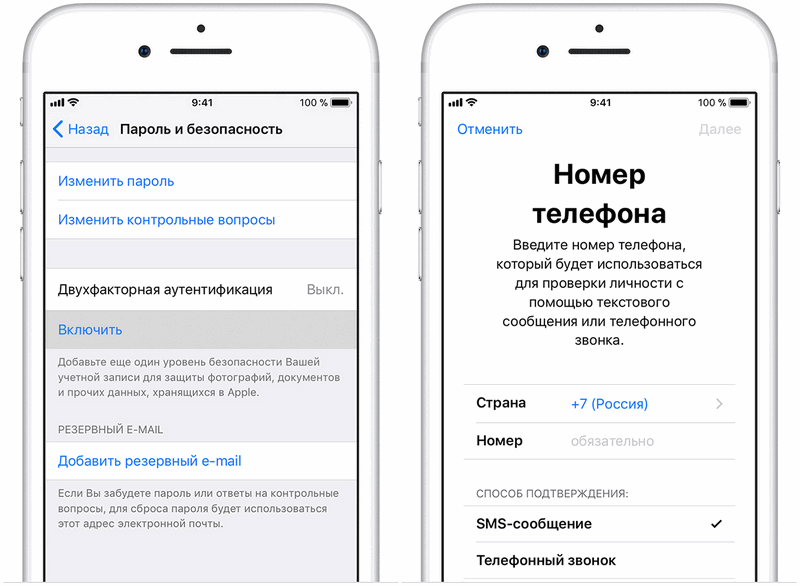 Восстановление займет пару минут, и вам не рекомендуется удалять или делать что-либо на вашем устройстве, чтобы не прерывать процесс. Вы будете уведомлены, как только это закончится, и ваш iPhone перезагрузится. Затем вы можете отключить устройство и продолжить настройку с помощью своего Apple ID.
Восстановление займет пару минут, и вам не рекомендуется удалять или делать что-либо на вашем устройстве, чтобы не прерывать процесс. Вы будете уведомлены, как только это закончится, и ваш iPhone перезагрузится. Затем вы можете отключить устройство и продолжить настройку с помощью своего Apple ID.
Видеоруководство: Использование FoneDog Toolkit — Восстановление данных iOS
Часть 4: Заключение
Для людей совершенно нормально покупать подержанный iPhone. Но не все предыдущие владельцы внимательны к тому, кто будет использовать их устройство в следующий раз. Должно быть принято стирать любую сохраненную информацию на устройстве перед передачей, чтобы новому владельцу было проще настроить его так, как он хочет.
Но если вы дошли до того, что застряли со старым Apple ID и не можете получить пароль, чтобы удалить его и заменить своим собственным, не паникуйте.
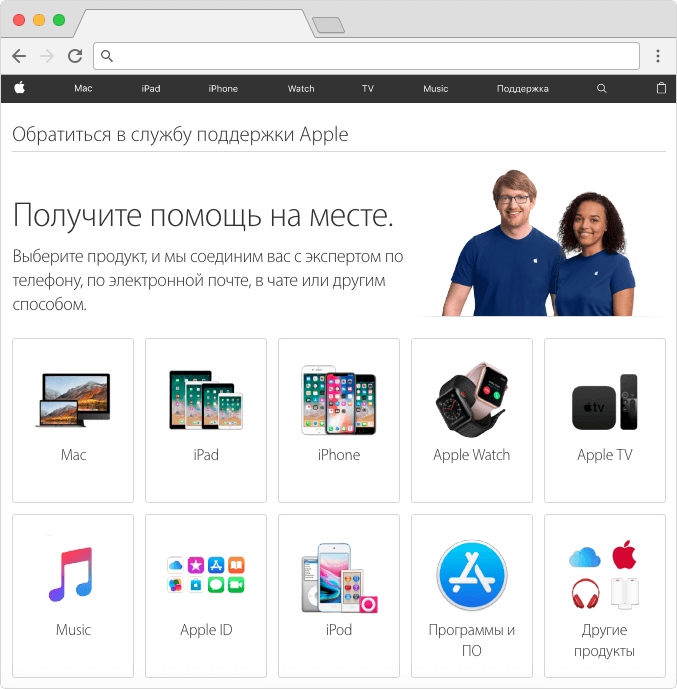 Старайтесь не использовать одинаковые пароли для входа в почту и для доступа к учетной записи. Это снизит риск взлома Вашей учетной записи через взлом электронной почты.
Старайтесь не использовать одинаковые пароли для входа в почту и для доступа к учетной записи. Это снизит риск взлома Вашей учетной записи через взлом электронной почты.
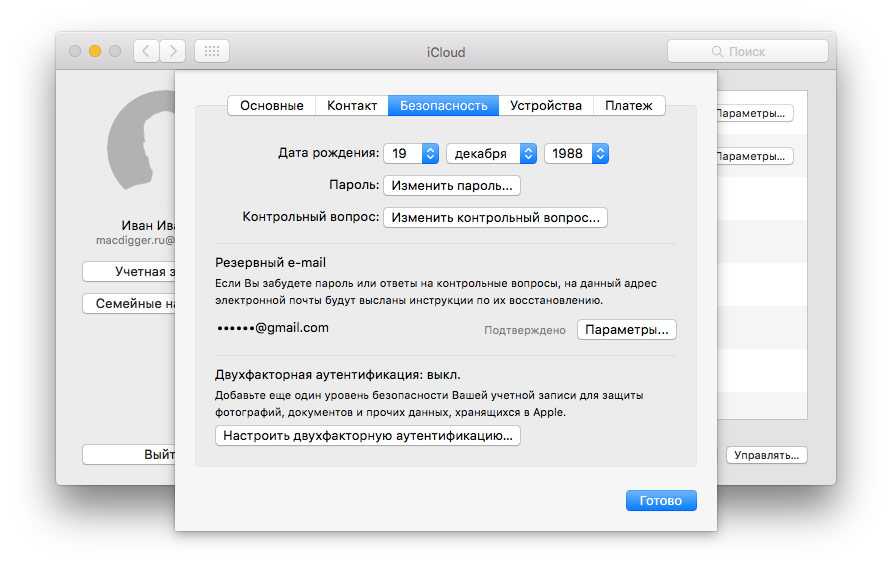 Затем авторизуйте двухфакторную аутентификацию или ответьте на вопросы безопасности на другом устройстве.
Затем авторизуйте двухфакторную аутентификацию или ответьте на вопросы безопасности на другом устройстве.